
macOSで中国語をピンイン入力したり、声調記号を表示させる方法
中国語を勉強していたり、仕事で中国と関わる方は、パソコンでどうやって中国語を入力するんだろう?と疑問に感じたりしますよね。今回はmacのOSで、ピンインで中国語を入力する方法を説明します。
声調記号の表示方法についてはこちらの記事で細かく説明
👇こちらをご参照ください👇
それでは、ここからmacのピンインでの中国語入力方法を説明していきます。
まず初めに設定方法から説明します
Launchpadから「システム環境設定」へ
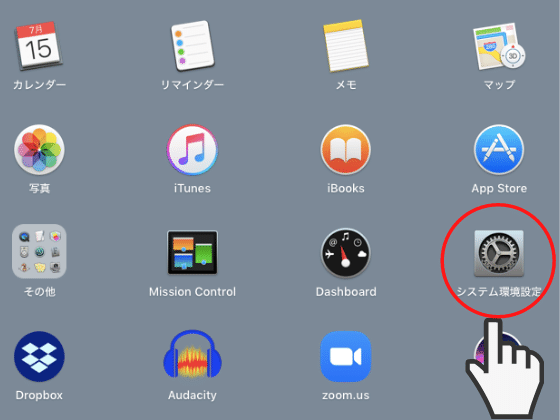
「システム環境設定」から「キーボード」へ
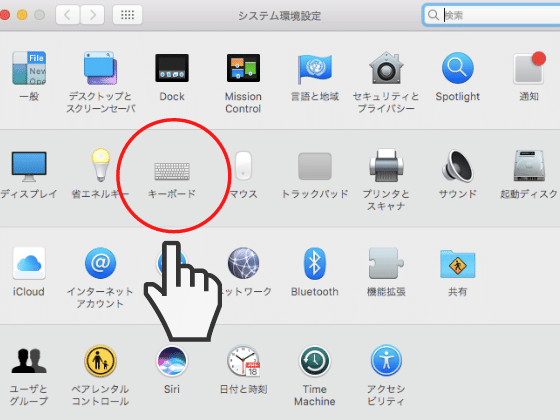
「キーボード」から「入力ソース」へ進み、左下の「+」をクリック
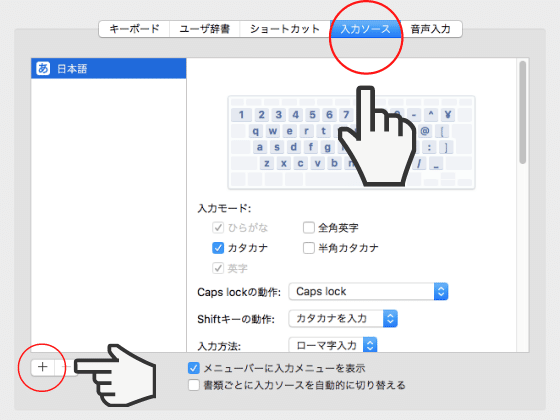
左側の言語一覧から「簡体中国語」(or「繁体中国語」)を選び、右側の入力方式から「拼音」を選択して「追加」ボタンをクリック
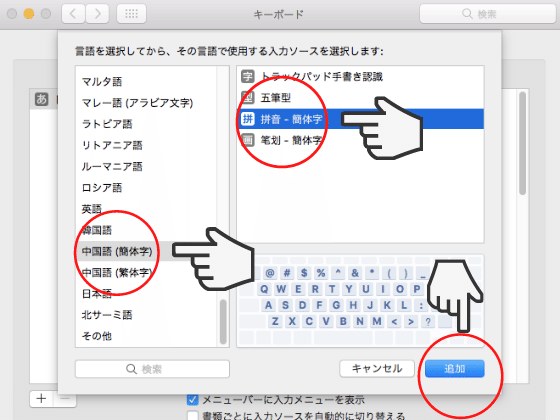
日本語入力との切り替え方法
マウスでメニューバー右上のキーボードアイコンをクリックして切り替える

「control」+「スペースキー」を押すことでも入力方法の切り替えが可能

___________________________
語学コーチングのthe courage(カレッジ)では初心者から確実に実力をつけることができる高品質な中国語コーチングを提供しています。学習相談は無料です。無理な勧誘など一切ございませんので、是非お気軽にご相談ください。
📍無料学習相談はこちらから
本気の人に選ばれる
高品質中国語コーチング the courage
代表コーチ 伊地知太郎
